使用bind架设内网dns
在之前的spark on yarn集群配置中,感觉最麻烦的就是各个机器之间的网络配置了,一直想简化这部分的工作。
一开始的办法是一台机器一台机器的编辑 /etc/network/interfaces 文件和 /etc/hosts 文件使各台机器都有固定的ip和通过机器名称可以转换成对应的ip,这样一旦集群中一台机器发生变动,各台机器都要过一遍,很是麻烦。
现在一般的家用路由器上都有根据mac地址分配固定ip的功能,所以只要在路由器上配置dhcp分配的规则,将各个机器的网卡mac地址填入就可以将机器的ip固定住了。
接下来就是机器之间互相识别的事了,这里我们在集群内选定一台主机,作为dns服务器,其他的机器只要将dns服务设定为这台机器,就可以识别其他机器名称所对应的ip了。
按惯例,给出操作环境:
首先安装bind
安装完毕之后开始配置。
先要说一些基本认知:
然后我们开始配置bind,参照 ubuntu的bind中文wiki 。
修改 namedconflocal
添加一个zone节点,这里我们的zone名字是“mwnet”:
然后将“dblocal”文件复制成“dbmwnet”,并修改之:
其中第5、11行就是将"localhost"修改成了自己的zone名称。
第12行是必须的,指定默认的域名解析到的ip,包括“nsmwnet”的解析。
从第13行开始就是机器名称的解析了。
接着增加一个反向解析的配置,这一步必须要做,否则hdfs的datanode启动会失败。
同样修改 namedconflocal
添加一个zone节点:
然后将 db127 文件复制成 db1921683 ,并修改之:
注意这里PTR记录和 dbmwnet 里面的A记录是一一对应的。
保存修改之后重启服务。
接下来修改各台机器的dns服务器设置,需要改动 /etc/resolvconf/resolvconfd/base 文件:
第1行写search是为了在寻找主机的时候,自动在主机名称后面加上“mwnet”,以便dns服务器解析。
第2行写domain是为了让本机加入"mwnet"域,这样完整的主机名就变成了设备名称+“mwnet”。
第3行指定了dns服务器的地址。
需要注意的是这个改动必须重启机器后生效。
如果之前没有改动过 /etc/hosts 文件,需要注意一点就是把系统自动添加机器名称解析到127011的记录删除,很多事情都坏在这条记录上。
1、 安装DNS服务
开始—〉设置—〉控制面板—〉添加/删除程序—〉添加/删除Windows组件—〉“网络服务”—〉选择“域名服务系统(DNS)”—〉按确定进行安装
2、 创建DNS正相解析区域
开始—〉程序—〉管理工具—〉选择DNS,打开DNS控制台—〉右击“正相搜索区域”—〉选择“新建区域”—〉选择“标准主要区域”(或“Active Directory 集成区域”或“标准辅助区域”)--〉输入域名“abccom” —〉输入要保存的区域的文件名“abccomdns”— 〉按完成,完成创建
创建主机记录等:
右击“abccom”—〉“新建主机” —〉在名称处输入“www”,在“IP地址”处输入“19216803”,—〉按“添加主机”完成
3、 创建DNS反向解析区域
开始—〉程序—〉管理工具—〉选择DNS,打开DNS控制台—〉右击“反向搜索区域”—〉选择“新建区域”—〉选择“标准主要区域”—〉输入用来标示区域的“网络ID”—〉输入要保存的区域的文件名“0168192in-addrarpadns”—〉按完成,完成创建
创建指针PTR:
右击“1921681xsubnet”—〉选择“新建指针”—〉在“主机IP号”中输入2—〉在“主机名”中输入ftp—按 “确定”完成添加
4、 启用DNS循环复用功能
如wwwabccom对应于多个IP地址时DNS每次解析的顺序都不同
右击选择“DNS服务器”—〉属性—〉高级—〉选择“启用循环”(round robin)--〉选择“启用netmask 排序”—〉按“ 确定”返回
注:如所有的IP和域名服务器在同一子网时需要取消“启用netmask排序”,才能实现循环复用功能。即启用循环时 ,当主机的IP和dns在同一个子网时将始终排在最前面,当都在一个子网时就不进行循环,只有去除了“启用netmask排序” 时才能实现循环复用。
DNS服务器会优先把与自己的网络ID相同的记录返回给客户端
5、 创建标准辅助区域,实现DNS区域复制
在另一台DNS服务器上,右击“正向搜索区域”—〉选择“新建区域”—〉选择“标准辅助区域”—〉输入“abccom”—〉输入主域名服务器的IP地址—〉选择“完成”
可手工要求同步:
在辅域名服务器上右击“abccom”的域—〉选择“从主服务器传输”
并且可以设置允许传输的域名服务器:
在主域名服务器上右击“abccom”的域—〉选择“属性”—〉选择“区域复制”—〉在“允许复制”前打勾,并选择允许复制的主机(到所有服务器、只有在“名称服务器”选项卡中列出的服务器、只允许到下列服务器)
完成服务器类型的转换:
右击区域—〉选择 “属性”—〉选择“类型”的“更改”按钮—〉选择要更改的区域类 型—〉按“确定”
6、 实现DNS唯高速缓存服务器
创建一个没有任何区域的DNS服务器—〉右击DNS服务器—〉选择“属性”—〉选择“转 发器”中的“启用转发器”—〉输入转发器的IP地址—〉按“确定”完成
清除“唯高速缓存”中的cache内容:
右击“DNS服务器”—〉选择“清除缓存”
或者选择“DNS服务器”—〉在菜单中选择“查看”,高级—〉右击“缓存的查找”—〉选择“清除缓存”
(客户端清空DNS缓存—)ipconfig /flushdns)
7、 DNS的委派(子域的转向)
在原域名服务器上建立“subdomainabccom”的主机—〉右击abccom的域,选择“新建委派”—〉将subdomainabccom的域代理给subdomainabccom的主机—〉在subdomainabccom上建立“正向标准区域”subdomainabccom—〉添加相关主机记录
8、 设置 DNS区域的动态更新
右击选择DNS上区域—〉选择“属性”—〉选择“常规”中的“允许动态更新”,选是— 〉然后按 “确定”—〉在本机的DHCP服务器中—〉右击选择DHCP服务器—〉选择“属性”—〉选择“DNS”—〉选择“为不支持动态更新的DNS客户启用更新”—〉在客户端使用ipconfig /registerdns来更新域名的注册信息
注意客户端需要将完整的计算机名改成myhostabccom
9、 配置DNS客户端
在客户端计算机上打开tcp/ip属性对话框,在dns服务器地址栏输入dns服务器的ip地址
手工配置最多可配置12个 DNS服务器
之前在上一家公司的时候, 阿里云的管理员说阿里云没有内网dns服务 。
后来我自己管理阿里云的时候,发现是有内网dns服务的 ,同时也有外网dns 服务。 可以说dns 管理,非常方便。
在域名和网站这部分。 有云解析dns 服务, 其中上图的两项分别是 公网dns 解析和 内网dns解析。
之前用的是dnspod 做dns解析, 用了很多年,也非常可靠。
dnspod 有很多优点。
因为阿里云的子账号登录功能非常好,我可以把运维工作交给其他人做。 这种情况下,一个统一管理的后台,就是刚需。 由于我们的服务器是放在 阿里云的,因此把dns 也迁移过来,都放在阿里云上,统一管理, 是一个比较好的选择,至于损失的功能。 暂时也可以接受,或者通过付费可以得到缓解。
1、首先需要进入“网络和共享中心”。“网络和共享中心”可以通过单击桌面右下角的网络小图标打开,也可以通过“开始”-“控制面板”打开。
2、打开“网络和共享中心”之后,单击“本地连接”可以查看“本地连接 状态”。
3、在“本地连接 状态”窗口,单击“属性”,打开“本地连接 属性”窗口。
4、在“本地连接 属性”窗口的“网络”标签页,找到“Internet 协议版本 4(TCP/IPv4)”,双击,或者单击选中,再单击“属性”,打开“Internet 协议版本4(TCP/IPv4) 属性”窗口。
5、选择“使用下面 IP 地址”,并填入完全正确的IP地址、子网掩码、默认网关,如果要保证网络上网正常,还必须选择“使用下面的 DNS 服务器地址”并设置正确的DNS域名服务器。
6、进入路由器设置页面,转到“网络设置”-“局域网”查看局域网的IP地址信息,注意子网掩码和默认网关需要设置正确,IP地址需要与路由器局域网在同一个网络段(一般是IP地址的最后一位不能一样)。
7、设置完成之后,可以在“网络和共享中心”的“本地连接 状态”的“详细信息”窗口,查看和验证设置的IP地址和DNS是否正确。在“已启用 DHCP”一栏可以查看计算机的IP地址是自己手动指定的还是使用DHCP通过路由器自动获得的。
8、在Windows命令提示符查看IP地址和DNS域名服务器。打开命令提示符,输入“ipconfig /all”命令就可以查看到了。在“DHCP 已启用”一栏,可以查看到计算机的IP地址是自己手动指定的还是使用DHCP通过路由器自动获得的。
域名系统(DNS)是因特网的一项核心服务,它作为可以将域名和IP地址相互映射的一个分布式数据库,能够使人更方便的访问互联网,那么你知道局域网dns解析失败的解决 方法 吗下面是我整理的一些关于局域网dns解析失败的相关资料,供你参考。
局域网dns解析失败的解决方法:
问题:计算机丢失了其 IP 地址 1921681100 的租约,该地址 在网络地址为 001636282ED7 的网卡上。由于下列错误,ROCKEYNT 服务启动失败: 指定的驱动程序无效。 由于下列错误,Trend NT Realtime Service 服务启动失败: 系统找不到指定的路径。 由于下列错误,Trend Micro Proxy Service 服务启动失败: 系统找不到指定的路径。 由于下列错误,Trend Micro Personal Firewall 服务启动失败: 系统找不到指定的路径。
解决:DHCP给你分配了一个已经在使用的IP地址。出现这种情况的原因是因为你的局域网内有人使用了指定IP,而部分人又在使用自动获取IP。解决方法如下几种:1、你也指定一个没有被使用过的IP地址2、让那个使用了1921681100的人,改为自动获取IP3、在提供DHCP服务的服务器(一般都是路由器)修改DHCP服务的内容。4、关闭你的电脑,重新启动路由器,大约2分钟后,你重新开机即可。如果想知道是哪台电脑使用了1921681100 ,你应该使用MAC扫描器扫描出他的电脑名字,这样比较容易寻找这台电脑。
在遇到这类故障现象时,我们认为既然局域网中有部分计算机系统能够显示网页内容,这就意味着单位的局域网网络并不存在大的问题,局域网路由器等核心网络设备工作状态也应该是正常的;造成这种现象的原因,多半是普通计算机自身因素引起的,此时我们应该认真对计算机系统的网卡设置参数进行检查,下面就是具体的检查步骤:
首先看看本地网卡设备的工作状态是否正常。例如,先看看目标网卡设备的信号灯点亮状态是否正常,如果不正常的话那就说明网卡设备自身存在硬件问题,此时唯一能做的就是重新更换质量好的网卡设备。在确认网卡设备硬件不存在问题的情况下,看看网卡设备的驱动程序是否安装正常;在进行这种检查时,我们可以使用Ping命令来测试本地网卡设备的IP地址是否能够正常被Ping通,如果能够被Ping通,那就说明网卡设备的驱动程序安装操作是正常的,否则我们需要重新安装网卡设备的驱动程序,直到能够Ping通本地网卡设备的IP地址为止。
其次看看本地计算机与局域网的物理连接是否通畅。在进行这种检查时,我们可以使用Ping命令来测试局域网中 其它 计算机IP地址的连通性,要是无法Ping通,那就说明本地计算机与局域网的物理连接不通畅,此时可以借助专业的线缆测试仪来测试网络线缆的连通性,或者使用正常的网络线缆替换到本地计算机上来看看。在确认本地线缆的连通性正常后,要是计算机还无法正常显示网页内容时,那我们就需要进入到MS-DOS窗口的命令提示符状态,在该状态下执行“ipconfig /all”字符串命令,看看本地计算机的网卡设备是否已经从路由器设备中获得正确的IP地址,当然如果本地网卡设备使用的是静态IP地址,我们就不需要进行这一步检查操作了。
在排除了网卡IP地址设置问题后,我们下面就要仔细看看DNS服务器地址的设置情况了。在进行这种检查时,我们可以依次单击“开始”/“设置”/“网络连接”命令,在弹出的网络连接列表窗口中,右击本地连接图标,并执行快捷菜单中的“属性”命令,打开本地连接属性设置窗口;选中“常规”标签页面中的“Internet协议(TCP/IP)”选项,再单击“属性”按钮,进入到TCP/IP属性设置界面,选中“使用下面的DNS服务器地址”项目(如图1所示),再采用手工方法指定另外一个本地ISP的DNS服务器地址试试。
图1 设置DNS服务器
如果没有从网卡设置参数中找到可疑之处时,我们不妨再仔细检查路由器后台管理界面中有没有将故障计算机IP地址或MAC地址自动过滤掉了,之后再尝试使用杀毒软件对故障计算机系统进行全面地病毒清除操作。在以上各项检查操作都没有用的情况下,我们只有考虑重装一下计算机的 操作系统 。
主要是解析本地域名,比如你内网建了一个网站,但内网用户用网址登录的时候,dns负责解析。
还有就是访问外网的时候,解析不出来的话,它会向上一级dns服务器查询,直至解析到ip 等录到正确的网站

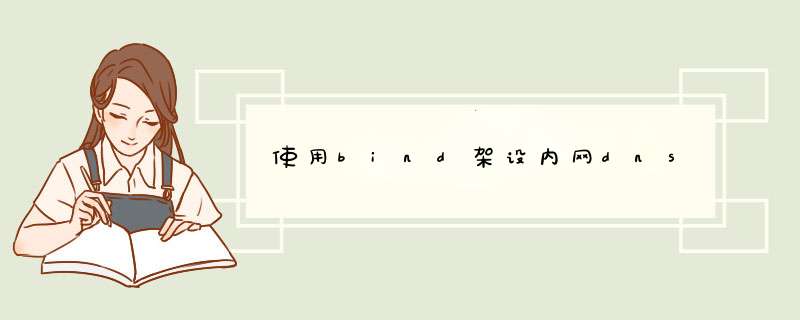





0条评论